- PagerDuty /
- Integrationen /
- G Suite-Integrationshandbuch
G Suite-Integrationshandbuch
Mit Google SSO können Benutzer nach einmaliger Anmeldung auf G Suite-Apps zugreifen. Folgen Sie dieser einfachen Anleitung, um Ihr G Suite-Konto mit Ihrem PagerDuty -Konto zu verknüpfen.
Bitte beachten Sie, dass Sie der Kontoinhaber Ihres PagerDuty -Kontos und Administrator Ihres G Suite-Kontos sein müssen, um diese Änderungen vornehmen zu können. Darüber hinaus sind SSO-Funktionen innerhalb von PagerDuty nur auf unseren Geschäfts- und Digitalbetriebspläne . Bitte Kontaktieren Sie unser Verkaufsteam wenn Sie an einem Upgrade Ihres Plans interessiert sind.
In PagerDuty
- Melden Sie sich bei Ihrem PagerDuty Konto an, gehen Sie zu Benutzersymbol und wählen Sie Kontoeinstellungen . Wenn Sie zur Seite „Kontodetails“ gelangen, klicken Sie auf das Einmaliges Anmelden Tab.
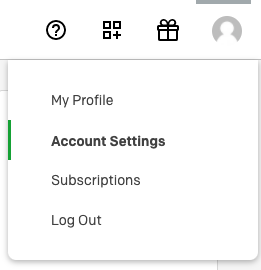
- Wählen Sie die Option „Google-Anmeldeauthentifizierung“ und geben Sie die mit Ihrem G Suite-Konto verknüpfte Domäne ein. Klicken Sie anschließend auf Änderungen speichern . Notiz: Bei der Erstkonfiguration wird empfohlen, die Anmeldung mit Benutzername/Passwort zuzulassen, bis Sie eine erfolgreiche Anmeldung verifizieren können.
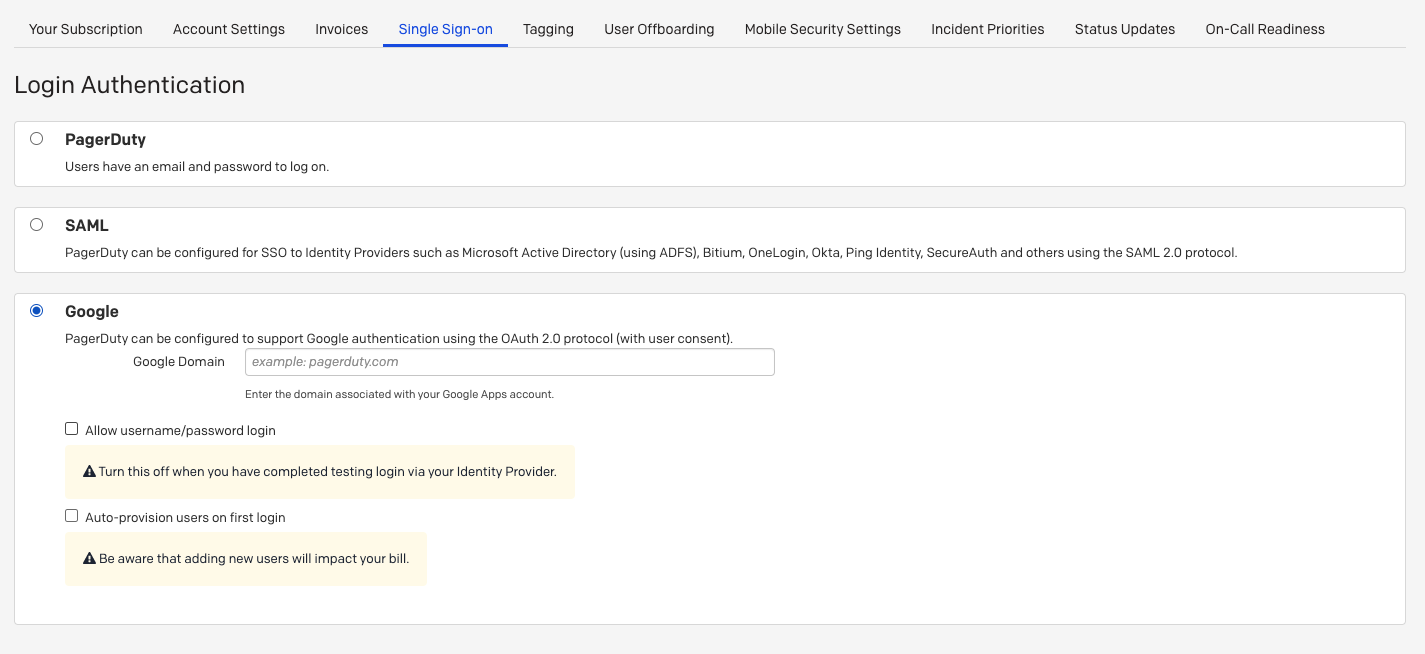
- Melden Sie sich von PagerDuty ab.
- Klicken Melden Sie sich mit Ihrem Identitätsanbieter an .
- Akzeptieren Sie die Zustimmung für die PagerDuty App.
Bereit, loszulegen?
Testen Sie jedes Produkt in der Operations Cloud kostenlos.
Keine Kreditkarte erforderlich.